Samsungの携帯電話はたくさんの便利な機能を提供していますが、皮肉なことに、これらの機能の多さゆえに、設定の中で実際にそれらを見つけることが難しくなっています。その結果、多くの機能が使われずに残され、デバイスの価値を十分に得ることができていません。
このガイドでは、ユーザーエクスペリエンスを向上させ、セキュリティを強化し、生活をより便利にするSamsung携帯電話の最高の機能を12個ご紹介します。早速始めましょう。
1. 持ち上げて起動する
携帯電話は、内蔵センサーを使って持ち上げたことを検出できるので、電源ボタンを押さなくても、すぐにロック画面に移動してデバイスのロックを解除することができます。
この機能を有効にするには、設定 > 高度な機能 > モーションとジェスチャーに進み、持ち上げて起動をオンにします。これで、毎回電源ボタンを押す必要がなくなります。
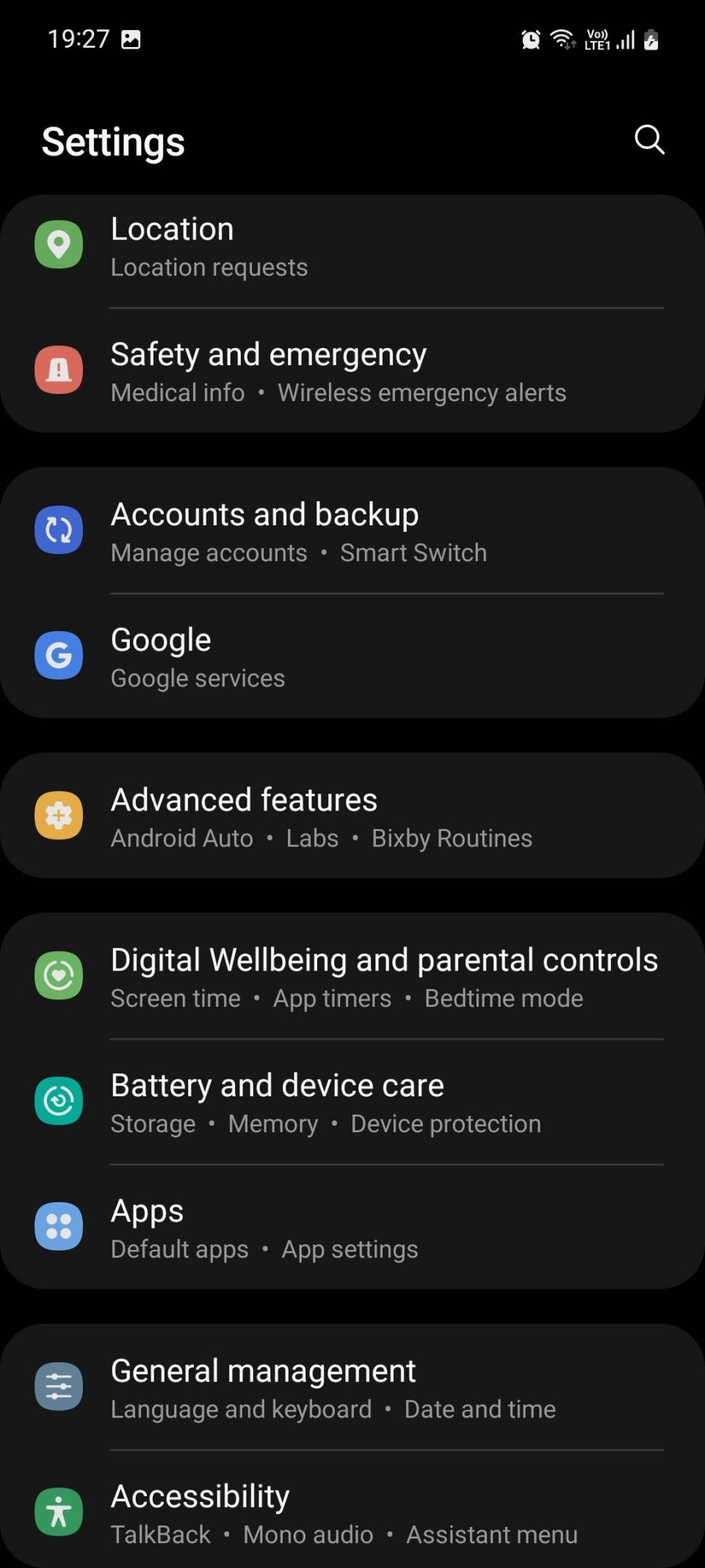
2. 電源ボタンを2回押してカメラを起動する
デバイスのロックを解除せずにカメラを素早く起動するようにSamsung携帯電話を設定することができるので、写真撮影のチャンスを逃しません。これを行うには、設定 > 高度な機能 > サイドキーに進み、2回押しをオンにします。次に、メニューからカメラをすばやく起動を選択します。
3. 省電力モードを使ってバッテリー寿命を延ばす
設定 > バッテリーとデバイスケア > バッテリー > 省電力に進み、アプリとホーム画面を制限するをオンにすることで、Samsung携帯電話のバッテリー寿命を最大限に延ばすことができます。これにより、携帯電話の使用が選択したアプリに制限され、壁紙が真っ黒になり、Edgeパネルなどの追加機能が停止します。

これらを組み合わせることで、省電力が最大限に発揮されます。常にオンにしておく必要はありませんが、バッテリーが少なくなってきたときには欠かせない機能です。
興味があれば、Androidのバッテリー寿命を延ばすためのヒントもご覧ください。
4. 写真ギャラリーにプライベートアルバムを隠す
Samsungギャラリーアプリの最高の機能の一つは、機密性の高いコンテンツを含むアルバムを隠すことができることです。これを行うには、アプリを開き、アルバムタブに進み、3点メニューをタップしてアルバムを隠すをタップします。ここで、トグルスイッチをタップして非表示にしたいアルバムをすべて選択します。
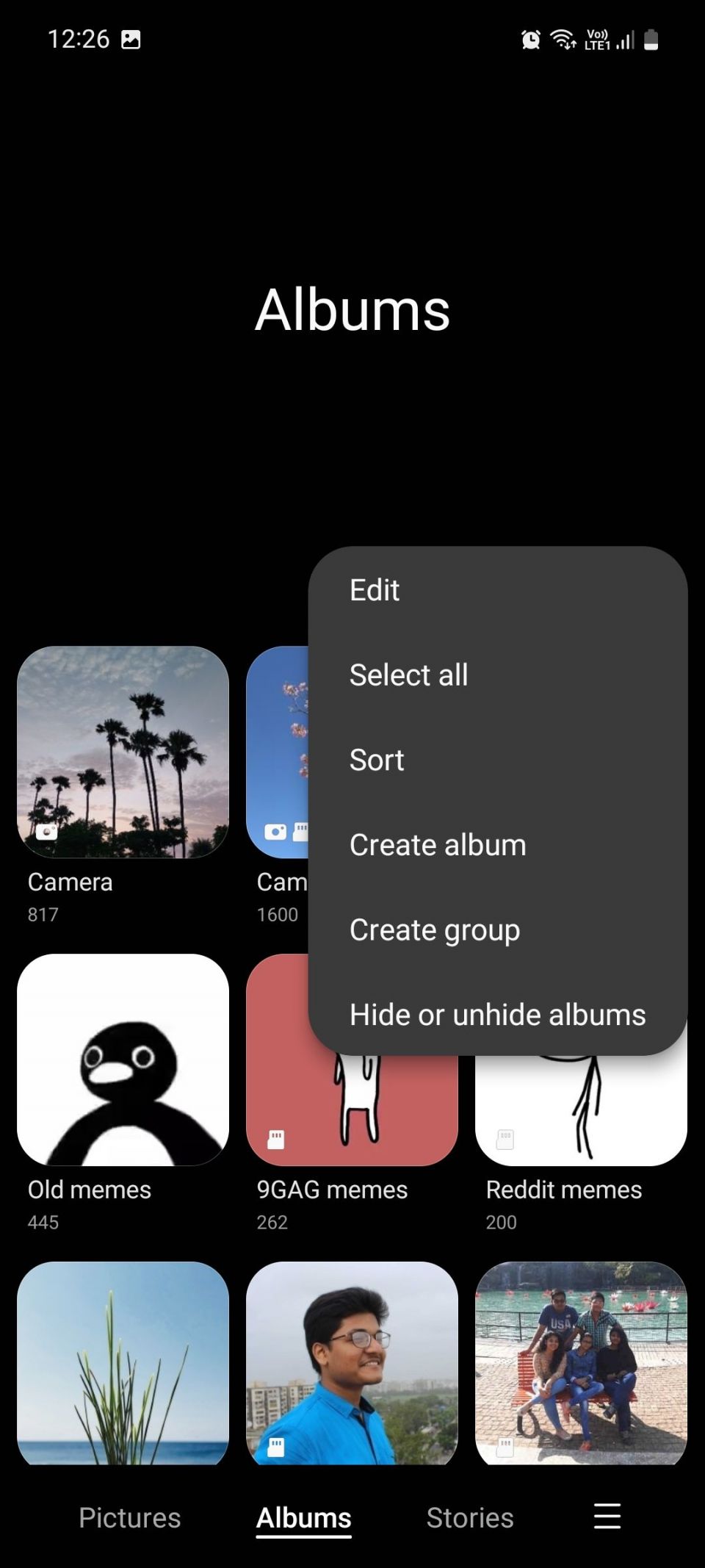
5. Bluetoothでハンズフリーで電話に出る
料理中や運転中に電話に出るのは大変なことです。幸い、Samsung携帯電話には、Bluetoothデバイスを装着しているときにハンズフリーで着信に応答できる、非常に便利なアクセシビリティ機能が搭載されています。
これを有効にするには、設定 > アクセシビリティ > 操作と器用さ > 通話の応答と終了に進み、自動応答をオンにします。発信者の名前を読み上げるを有効にすることで、あらかじめ誰が電話をかけてきたかを知ることができます。
6. ロック画面を開かずに携帯電話のロックを解除する
設定 > セキュリティとプライバシー > 生体認証 > 指紋に進み、指紋常時オンをオンにすることで、携帯電話のロックを少し早く解除することができます。これにより、携帯電話は画面がオフの状態でも指紋を読み取ることができるので、必ずしも電源ボタンを押してロック画面に行く必要はありません。
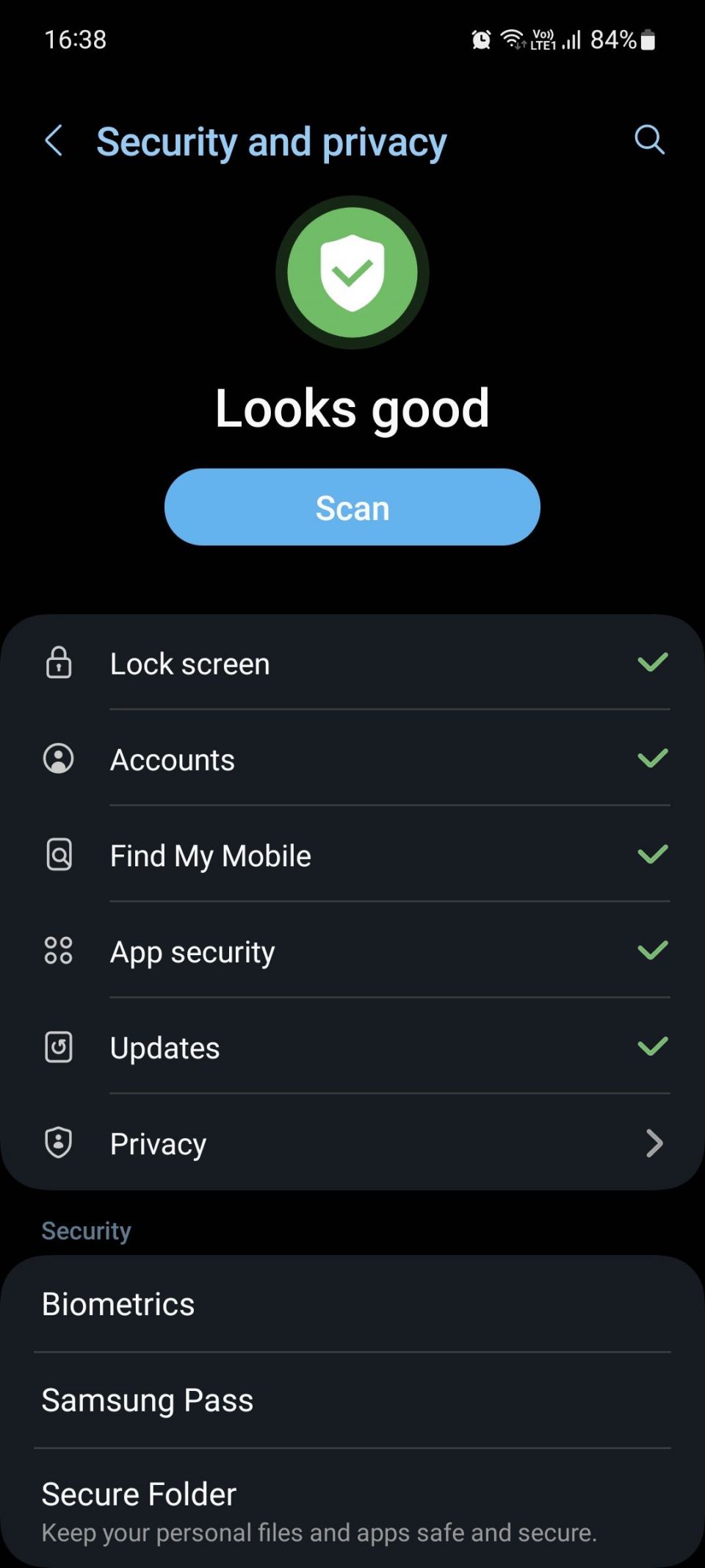
7. Edgeパネルを設定して使用する
EdgeパネルはSamsung携帯電話の最高の機能の一つであり、デバイスのナビゲーションを非常に簡単にしてくれます。有効にするには、設定 > ディスプレイに進み、Edgeパネルをオンにします。有効にすると、画面の横にハンドルが表示され、内側に引っ張るとアプリパネルにアクセスできます。アプリパネルには、よく使うアプリを保存して素早くアクセスすることができます。

基本を学んだら、これらのヒントに従ってプロのようにEdgeパネルを使用することができます。
8. アイテムをセキュアフォルダーに移動する
ほとんどのSamsung携帯電話にはセキュアフォルダーアプリが搭載されています。これは、機密性の高い写真、ビデオ、ドキュメントなどを保存するために使用できる一種のデジタル金庫です。設定 > セキュリティとプライバシー > セキュアフォルダーで見つけることができます。
Samsung携帯電話でセキュアフォルダーを使用する方法に関する完全なガイドを必ずお読みください。
9. 共有したスクリーンショットをすぐに削除する
他の人と共有したスクリーンショットはギャラリーに保存され、散らかってしまいます。スペースを節約するために、共有したスクリーンショットを自動的に削除するように携帯電話を設定することができます。これを行うには、設定 > 高度な機能 > スクリーンショットと画面レコーダーに進み、ツールバーから共有後に削除をオンにします。

この機能を有効にするには、キャプチャ直後に表示される画像ツールバーからスクリーンショットを共有する必要があります。そうでなければ、スクリーンショットは通常通りギャラリーに保存されます。
10. 耳のためのカスタムサウンドプロファイルを作成する
人の耳はそれぞれ異なるため、Samsung携帯電話の音質に満足できない場合は、耳に合わせてカスタムサウンドプロファイルを作成することができます。開始するには、以下の手順に従ってください。
- 設定 > 音と振動 > 音質と効果 > Adapt Soundに進みます。
- 聴力をテストするをタップし、開始をタップしてテストを開始します。ビープ音が聞こえるかどうか答えてください。
- テストが完了したら、サウンドプロファイルに名前を付けて保存をタップして終了します。

Samsung携帯電話の音質を向上させる方法について詳しくはこちらをご覧ください。
11. 隠されたSOSフラッシュライトにアクセスする
Samsung携帯電話には、迷子になって助けが必要なときに注意を引くことができる、隠されたSOSフラッシュライト機能が搭載されています。試してみたい方は、Samsung携帯電話でSOSフラッシュライトを有効にする方法に関するガイドをご覧ください。
12. モードとルーティンでデバイスを自動化
モードとルーティン(以前はBixbyルーティン)は、Samsung携帯電話で最も過小評価されている機能かもしれません。これは、時間、場所、デバイスの状態などの特定のトリガーに基づいてコマンドを設定し、携帯電話に実行させることができる自動化機能です。
この機能にアクセスするには、設定 > モードとルーティンに進みます。機能の設定にサポートが必要な場合は、Samsung携帯電話でモードとルーティンを使用する方法に関する完全なガイドをご覧ください。
Samsung携帯電話の最高の機能を発見する
あなたのSamsung Galaxy携帯電話は、あなたが思っているよりもはるかに多くのことができます。設定を探索して、以前は見逃していたかもしれない機能を発見することをお勧めします。
Samsungは、新しいアップデートのたびに、ユーザーエクスペリエンスを向上させるためにOne UIにさらに多くの機能を追加しているので、ファンの方は、常に最新の発表に注目してください。
コメントする